Skelbimas
Kad ir kokia gera būtų žiniatinklio programa, kartais norėtumėte, kad ją turėtumėte „Mac“ darbalaukyje. Tai ypač pasakytina apie programas (ir svetaines), kurias dažnai naudojate.
Žinoma, jei programoje yra „macOS“ versija, galite ją įdiegti. Bet jei to nėra arba jei kompiuterio klientas yra prastai pagamintas, kokias jūsų galimybes?
Mes sukūrėme penkias programas, kurios gali paversti svetaines „Mac“ programomis.
1. Skystis

Ilgą laiką „Fluid“ buvo iš tikrųjų vienintelė programa, leidžianti paversti žiniatinklio programas tikromis „Mac“ programomis. Dabar ji šiek tiek konkuruoja, tačiau „Fluid“ ir toliau gerai atlieka savo darbą. Tai netgi užėmė vietą būtinų programų, skirtų vartotojams, kurie visą dieną praleidžia „Mac“, sąrašą.
Įdiegę „Fluid“, paprasta kurti naują darbalaukio programą. Pirmiausia suimkite svetainės, kurią norite paversti „Mac“ programa, URL ir įklijuokite ją į skystį. Tada įveskite savo naujos darbalaukio programos pavadinimą.
Jei norite įmesti pasirinktinę programos piktogramą, galite ją pridėti ir jūs. (Pagal numatytuosius nustatymus „Fluid“ naudoja šaltinio svetainės „favicon“). Dabar paspauskite
Sukurti mygtuką, kad nustatytumėte programą. Tada jį rasite Programos aplanką, nebent pakeitėte jo vietą sąrankos metu.
Sukūrę darbalaukio programą, „Fluid“ suteikia keletą pritaikymo parinkčių. Jie rodomi programos nustatymuose arba Nuostatos skyriuje, kaip ir bet kurioje įprastoje „Mac“ programoje.
Jums nereikia jaudintis dėl riboto skaičiaus darbalaukio programų, kurias galite sukurti naudodamiesi skysčiu - programa nemokama. Jums reikės „Fluid“ licencijos (5 USD) tik tuo atveju, jei norite pridėti „Fluid“ programas į meniu juostą arba pritaikyti jas naudodami „Userstyles“ ir „User“ scenarijus. Viso ekrano režimo naudojimas programoms, sukurtoms naudojant „Fluid“, taip pat yra pagrindinė funkcija.
Parsisiųsti:Skystis (Galima nemokama, premium versija)
2. Taikyti

Taikymas leidžia paversti žiniatinklio programas „Chrome“ programomis. „Chrome“ programą galite sukurti apsilankę applicationize.me/now. Čia įveskite svetainės ar žiniatinklio programos, kurią norite įtraukti į savo darbalaukį, URL ir paspauskite Generuokite ir atsisiųskite „Chrome“ plėtinį mygtuką. Atsisiųsta programa rodoma kaip CRX plėtinio failas.
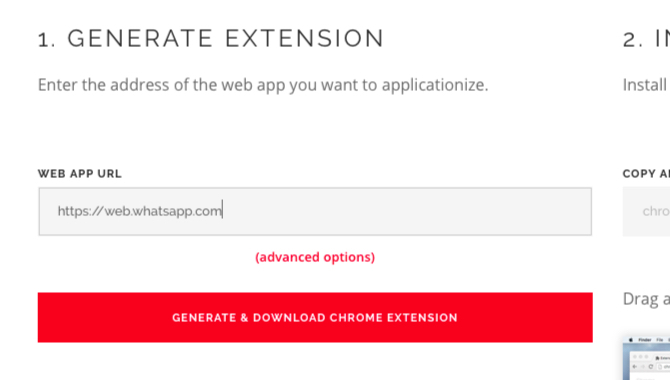
Prieš sugeneruodami programą, taip pat galite sukonfigūruoti keletą jos nustatymų Išplėstiniai nustatymai saitas. Pvz., Galite tinkinti programą, kad ji gautų pranešimus ir atidarytų nuorodų iškylančiųjų langų srityje.

Dabar pažiūrėkime, kaip įdiegti naują programos plėtinį „Chrome“.
Norėdami pradėti nuo, įveskite chromas: // plėtiniai į adreso juostą ir paspauskite Įveskite. Ant Pratęsimai atsidariusiame puslapyje įjunkite Kūrėjo režimas jungiklis viršuje dešinėje.
Iš naujo paleisdami „Chrome“, vilkite ir mesti CRX failą į Pratęsimai puslapis. Tada spustelėkite Pridėti programą mygtuką, kai „Chrome“ paklaus, ar norite įdiegti plėtinį.
Kai tai padarysite, programa rodoma programų paleidimo priemonėje, esančioje chromas: // programos. Dabar ją galite paleisti kaip atskirą programą. Jei norite nutempti programą į doką, galite tai padaryti naudodami Sukurti nuorodą parinktį programos kontekstiniame meniu.
Parsisiųsti:Taikyti (Laisvas)
3. „Web2Desk“

Ši svetainė suteikia jums paruoštą sąsają, skirtą darbalaukio programoms generuoti, nereikia diegti.
Pradėkite sugriebdami svetainės, kurią norite paversti „Mac“ programa, URL ir įklijuokite ją į pateiktą lauką. Pridėkite savo naujos darbalaukio programos pavadinimą ir tinkintos programos piktograma jei to norite. Įvedę el. Pašto adresą, iš kurio norite gauti atsisiuntimo nuorodą, spustelėkite Sukurti dabar mygtuką.

Atsisiuntę programą galite ją perkelti į Programos aplanką arba pridėkite jį prie atskiro aplanko.
Jei norite pamatyti „Web2Desk“ rezultatus prieš konvertuodami žiniatinklio programą į darbalaukio programą, išbandykite vieną iš pavyzdžių, pateiktų svetainėje.
Iš visų čia išvardytų programų „Web2Desk“ yra vienintelė, sukurianti sunkią programą (ji užima kelis šimtus megabaitų vietos). Likusieji sukuria programas, kurių svyruoja nuo 1 iki 10 MB. Norėdami sutaupyti vietos, geriausia tai naudoti, jei norite sugeneruoti tik keletą programų.
Parsisiųsti:„Web2Desk“ (Laisvas)
4. Suvienyti

Kaip ir „Fluid“, „Unite“ leidžia kurti savąsias „Mac“ programas. Tai reiškia, kad kiekviena programa gauna savo naršyklę su atskirais slapukais ir nustatymais.
Kaip matote paveikslėlyje žemiau, sukurti naują programą yra taip paprasta, kaip „Fluid“ ir „Web2Desk“, apie kuriuos kalbėjome aukščiau. Svetainės adresas, naujos programos pavadinimas ir „favicon“ yra viskas, ko jums reikia norint pradėti.

„Unite“ taip pat turi daug tinkinimo parinkčių, paslėptų naujos darbalaukio programos nustatymuose. Pamatysite, kad „Unite“ leidžia prisegti programas prie meniu juostos ir priderinti programų langų išvaizdą. Tai taip pat leidžia jums sukonfigūruoti, kaip skirtukai, slapukai ir pranešimai veikia aktyvią programą.

Jei norite įvairiapusio sprendimo su daugybe galimybių, kad galėtumėte patikslinti, kaip veikia jūsų naujosios darbalaukio programos, „Unite“ yra geras pasirinkimas.
Parsisiųsti:Suvienyti (Nemokamas bandymas, reikalinga 5 USD licencija)
5. Automatikas

Norint paversti svetaines savarankiškomis „Mac“ programomis, jums tikrai nereikia specialios paslaugos. Jūsų „Mac“ „Automator“ programa bus puiki. Pažiūrėkime, kaip su ja sukurti darbalaukio programą. (Tai tik vienas iš būdų naudokite „Automator“ su savo naršykle.)
Norėdami pradėti, atidarykite Automator, pasirinkite Taikymas kaip savo dokumento tipą, ir spustelėkite Pasirinkite mygtuką. Dabar ieškokite veiksmo elemento Gaukite nurodytus URL ir vilkite jį į dešinįjį skydelį. (Norėdami rasti veiksmą greičiau, galite naudoti paieškos laukelį.)

Pamatysite, kad numatytasis skydo adresas yra „Apple“ pagrindinis puslapis. Du kartus spustelėkite tą adresą ir pakeiskite jį svetainės, kurią norite paversti darbalaukio programa, adresu.
Kitas, patraukti Svetainės iššokantis langas atlikite veiksmą ir nuleiskite jį į dešinįjį skydelį žemiau pirmojo veiksmo. Čia rasite parinkčių, kaip pritaikyti darbalaukio programos išvaizdą.

Išsaugoję šią naują „Automator“ programą, jūsų darbalaukio programa bus paruošta paleidimui.
Keletas svarbių patarimų
Čia yra dar kelios panašios programos, kurias galbūt norėsite patikrinti:
- „Bulldock“ naršyklė ($5)
- Internetinis katalogas (Galima įsigyti nemokamą 10 USD versiją)
Nors šios programos atrodo gražiai, jų elgesys atrodo nepatikimas. Vis dėlto galbūt norėsite jiems pafotografuoti; jūsų rezultatai gali skirtis.
Prieš pradėdami programų paiešką, paklauskite savęs:
- Ar galvojate apie tinklalapio aplanką ar jums reikia „tikros“ programos?
- Ar pranešimų trūkumas yra pažeidėjas?
- Ar planuojate sugeneruoti kelias darbalaukio programas ir tokiu atveju jums reikia pačių lengviausių?
- Ar reikia daugkartinis prisijungimas prie „Gmail“ ar kokia kita sąskaita?
Aiškiai išsiaiškinę, ką, jūsų manymu, privalote turėti, padės rasti geriausią sprendimą.
„Web Apps vs. Stalinės programos: kurioms jums labiau patinka?
Kartais geriau pasirinkti žiniatinklio programas nei įprastas „Mac“ programas, bet ne visada. Ir kai jums reikia tų darbalaukio programų, kartais, naudodamiesi aukščiau paminėtomis programomis, turime griebtis skubių.
Bet nesijaudink. Pažangiosios žiniatinklio programos Kas yra progresinės žiniatinklio programos ir kaip jas įdiegti?Kas yra progresinės žiniatinklio programos ir kaip jos keičia interneto naudojimą? Sužinokite apie PWA pranašumus ir kaip jais naudotis. Skaityti daugiau (PWA), kurie žada panaikinti atotrūkį tarp žiniatinklio programų ir vietinės programos 10 „Dead-Simple“ „Mac“ programų, kurias turi naudoti visiKai kurios „MacOS“ programos yra tokios geros atliekant vieną užduotį, tereikia jas išlaikyti. Čia yra keletas mūsų mėgstamiausių paprastų „Mac“ programų. Skaityti daugiau įgyja daugiau traukos. Lauksime to.
Prieš sutelkdamas dėmesį į technologijas ir rašymą, Akshata išmokė rankinio testavimo, animacijos ir UX projektavimo. Tai sujungė du mėgstamiausius jos užsiėmimus - suvokti sistemas ir supaprastinti žargoną. „MakeUseOf“ svetainėje Akshata rašo apie tai, kaip išnaudoti geriausius jūsų „Apple“ įrenginius.
